La función de etiquetado es muy útil para captar la atención de un líder de opinión, un experto del sector o una marca. Es una forma estupenda de relacionarse con la gente, invitándoles a interactuar con tus contenidos. Cuando mencionas a un usuario en tu publicación (tweet) o foto, éste recibe una notificación. Como la gente se desplaza a través de cientos de tweets diarios, esto hace que sea más difícil perderse tu publicación. Sin embargo, cuando utilizas el cuadro de redacción de tweets (ahora publicaciones), no ves la forma de utilizar esta función. En esta guía se explica cómo etiquetar a los usuarios de Twitter al redactar una publicación o subir una foto. También te muestra cómo evitar que personas desconocidas te etiqueten en publicaciones aleatorias o irrelevantes.
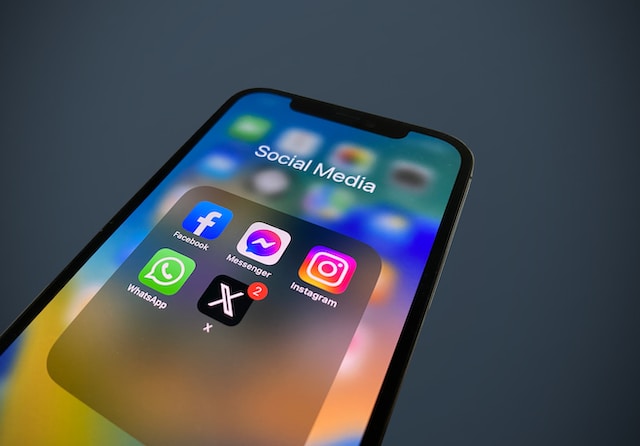
Índice
¿Cómo etiquetar a alguien en Twitter?
Puedes utilizar la función de etiquetas de Twitter para interactuar con cualquier cuenta, aunque no la sigas. Sin embargo, seguir una cuenta antes de etiquetarla es siempre una mejor práctica. Esto se debe a que los usuarios pueden silenciar las notificaciones de las personas que no les siguen. Utiliza las siguientes guías para aprender a etiquetar a alguien en Twitter.
Conectar con los usuarios de Twitter para la Web
X, antes Twitter, te permite etiquetar a alguien en las siguientes áreas:
- Puestos
- Respuestas a los mensajes
- Anuncios en Twitter
- Fotos
- Reposts (antes retweets)
- Chats en Twitter
Esta guía te muestra cómo utilizar una etiqueta en Twitter, ahora X cuando estás redactando una publicación:
- Dirígete a tu feed de Twitter, es decir, donde puedes ver y desplazarte por las publicaciones de otros usuarios.
- En la parte superior de este feed se encuentra el cuadro de redacción del tweet (también conocido como post). Tiene tu foto de perfil junto con el texto "¡¿Qué está pasando?!".
- Twitter, también conocido como X, utiliza el carácter especial '@' para etiquetar una cuenta. Mantén pulsada la tecla Mayús y pulsa 2. '@' aparecerá en tu pantalla.
- Introduce el nombre de la persona o el nombre de usuario para encontrar al usuario. Aparece un cuadro de búsqueda y la plataforma muestra los usuarios en función de lo que escribas.
- Haz clic en el usuario en el cuadro de búsqueda para etiquetarlo en tu publicación.
- Termina de escribir tu tuit y haz clic en Publicar.
Has etiquetado correctamente a un usuario en Twitter. Puedes etiquetar a tantos usuarios como quieras. Sin embargo, cada cuenta que añadas cuenta para el límite de 280 caracteres. No es necesario que empieces tu mensaje con una etiqueta. Puedes incluirla en medio de una frase o hacia el final. Por ejemplo: "¡Hola! ¿Sabías que @elonmusk compró Twitter por 44.000 millones de dólares?".
¿Cómo mencionar a alguien en Twitter para Android e iOS?
Si quieres conectar con personas influyentes, puedes mencionarlas en tus publicaciones como etiquetas en Twitter. Sin embargo, hazlo con moderación, ya que no querrás que la gente asocie tu cuenta con spam. Menciona a los usuarios sólo cuando tu contenido sea relevante o tengas verdaderas razones para ponerte en contacto con ellos. Así es cómo etiquetar a alguien en Twitter para Android e iOS:
- Cuando abras la aplicación de Twitter en tu smartphone, pulsa el botón "+". Aparecerán varias opciones desde este botón.
- Pulsa Publicar para abrir el cuadro de redacción del tuit.
- Busca y pulsa el carácter especial "@" en el teclado de tu smartphone. Ahora, escribe el nombre o el nombre de usuario de la cuenta. Selecciona el usuario en el cuadro de búsqueda.
- Publica la entrada pulsando en Publicar en el cuadro de redacción del tuit.
Puedes utilizar la función de etiquetas en las respuestas para iniciar conversaciones informales con los usuarios.
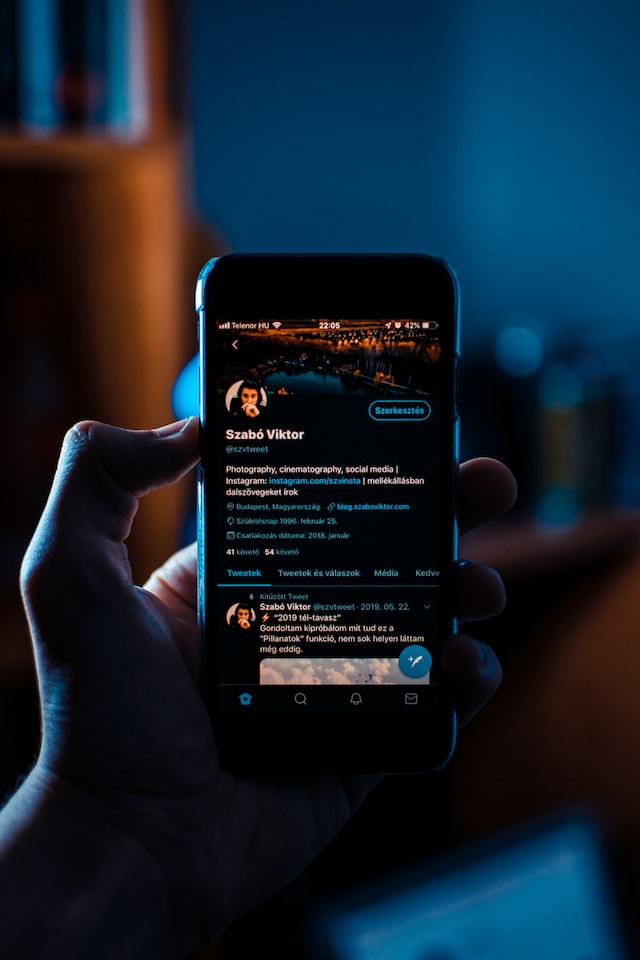
¿Cómo etiquetar una foto en Twitter?
Incluir contenido multimedia no sólo es una buena forma de añadir contexto, sino que también puedes etiquetar a otros usuarios. En otras palabras, puedes utilizar todo el límite de 280 caracteres para tu publicación y mencionar a los usuarios en la foto. Además, según Twitter, las fotos pueden aumentar la participación en un 35% en retweets (ahora reposts). Las siguientes guías explican cómo etiquetar en Twitter a través de fotos.
1. Uso de etiquetas de fotos en Twitter para la Web
X, antes Twitter, te permite etiquetar hasta 10 usuarios en una foto. Aunque subas cuatro imágenes, no podrás mencionar a más usuarios. Utiliza esta guía para etiquetar a usuarios de Twitter en tus fotos:
- Ve al cuadro de redacción de tweets situado en la parte superior de tu feed.
- Hay un icono de galería en la parte inferior de este cuadro de redacción. Parece una cadena montañosa en miniatura.
- Se abrirá el explorador de archivos. Tienes que ir a la carpeta que contiene la imagen y hacer doble clic en el archivo. Se subirá la foto a tu post.
- Debajo de la imagen, aparece un nuevo botón: Etiquetar personas. Haz clic en él.
- El sitio web abre el cuadro de búsqueda. Introduce el nombre de usuario o el nombre de la persona. Haz clic en el usuario que quieras etiquetar de entre las sugerencias.
- Selecciona Hecho en la parte superior del cuadro de búsqueda para mencionar a las personas que selecciones en tu publicación. Haz clic en Publicar para publicarlo.
2. Etiquetas de fotos en Twitter para Android e iOS: ¿Cómo mencionar a los usuarios?
Utilizar la función de etiquetas de Twitter en la aplicación móvil no siempre fue posible. Esta función no estuvo disponible hasta 2014, cuatro años después del lanzamiento oficial de la aplicación en Android e iOS. A continuación te explicamos cómo utilizar una etiqueta de foto en X o Twitter:
- Abre la aplicación X, ahora Twitter, en tu smartphone. Por defecto, se abre el feed de inicio.
- En la parte inferior de la pantalla hay un botón "+". Púlsalo y se abrirá otro menú.
- En este menú, seleccione Publicar, que es lo mismo que un tuit.
- Pulse el botón de la galería, que se asemeja a una cadena montañosa en miniatura.
- Si es la primera vez que utilizas esta función, la aplicación te pedirá que concedas acceso a tus fotos. Puedes dar acceso a fotos concretas en la última versión de Android e iOS. Las otras opciones son proporcionar acceso único o permanente al abrir la aplicación.
- Después de seleccionar la imagen, aparecerá el botón Etiquetar personas. Se encuentra en la parte inferior de la imagen. Toca este botón para abrir el cuadro de búsqueda.
- Introduce el nombre del usuario X, también conocido como Twitter. Pulsa sobre el usuario para etiquetarlo en tu foto.
- Seleccione Hecho después de etiquetar a los usuarios y publique la entrada.
Los usuarios que mencionas reciben una notificación. En ella se les informa de la etiqueta de la foto.
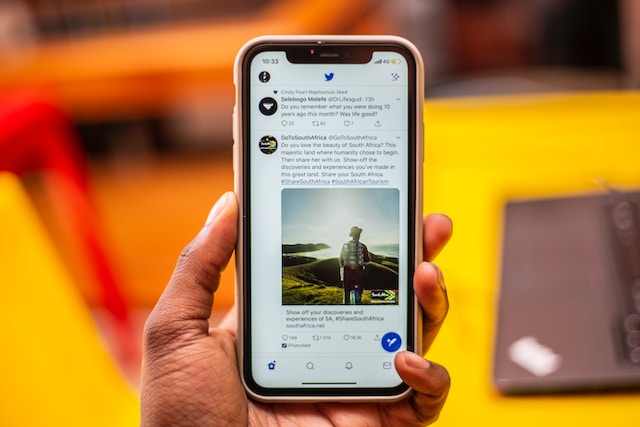
¿Cómo bloquear etiquetas en Twitter?
El inconveniente de las etiquetas en Twitter es que los usuarios suelen utilizarlas en exceso. La gente las utiliza como spam para mencionar a tantos usuarios aleatorios como sea posible. Esto se hace con la esperanza de convertir estas cuentas en seguidores o aumentar las métricas de participación como el número de visitas. Afortunadamente, hay dos soluciones para bloquear etiquetas en Twitter, como se menciona a continuación.
1. Bloqueo de etiquetas de fotos en Twitter para Web, Android e iOS
Twitter puede controlar quién puede utilizar etiquetas de fotos en Twitter para mencionar tu cuenta. Aquí es donde tienes que ir en la página de configuración para encontrarlo:
- Twitter para la web, es decir, los usuarios de ordenadores de sobremesa y portátiles, pueden utilizar el menú de navegación rápida de X. Tienen que pulsar el botón Más , cuyo icono son tres puntos horizontales. Los usuarios de Twitter para Android e iOS tienen que deslizar el dedo hacia la derecha en la pantalla de inicio. Así aparecerá el menú de navegación rápida.
- Entre todas las opciones del menú, seleccione Configuración y Asistencia.
- Aparecerá otro menú en la pantalla. Haz clic en Configuración y Privacidad.
- Seleccione Privacidad y seguridad y haga clic en Audiencia y etiquetado.
- Seleccione Etiquetado de fotos.
En este menú, puedes desactivar la posibilidad de que otros usuarios te etiqueten en sus imágenes. Al hacerlo, bloquearás las etiquetas de fotos y las notificaciones sobre alguien que mencione tu cuenta.
2. Bloqueo de etiquetas en las publicaciones de Twitter
La guía anterior funciona cuando sólo quieres impedir que los usuarios te mencionen en imágenes. Sin embargo, pueden seguir utilizando la etiqueta en las publicaciones de Twitter para enviarte notificaciones. Si tu pestaña de notificaciones está llena de spam, utiliza esta guía para bloquear etiquetas de usuarios específicos:
- Pulse sobre la notificación de la publicación que etiqueta su cuenta.
- La vista ampliada del tweet (ahora post) tiene un botón de tres puntos a la derecha. Haz clic en él para abrir el menú de la entrada.
- En este menú, selecciona Abandonar esta conversación. De este modo, dejarás de estar etiquetado en la publicación y evitarás que te etiqueten en esta conversación.
- En el mismo menú, seleccione también la opción Bloquear . También mencionará el nombre de usuario de la cuenta.
- La plataforma le informará de lo que ocurre cuando utiliza esta función. También tienes que confirmar la acción.
Enhorabuena, este usuario ya no podrá etiquetarte en ninguna publicación. Tu cuenta ni siquiera aparecerá en el cuadro de búsqueda cuando utilicen "@" en el tuit. Sin embargo, los usuarios podrán encontrarte con una simple búsqueda. Además, sabrán del bloqueo cuando visiten tu perfil.
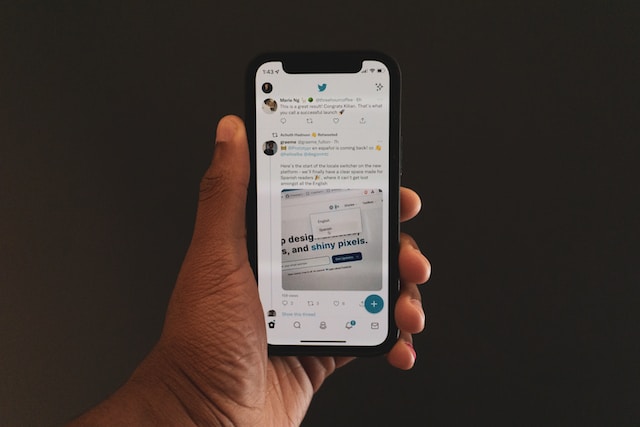
Trending Twitter Tags: ¿Son lo mismo que Trending Hashtags?
No, las etiquetas trending de Twitter no son lo mismo que los hashtags trending. Las etiquetas sirven para mencionar usuarios en Twitter. Los hashtags sirven para agrupar publicaciones bajo un tema específico.
A diferencia de las etiquetas, los hashtags empiezan a ser tendencia cuando muchos usuarios los incluyen en sus mensajes. Hay otros factores que también influyen en que los hashtags se conviertan en virales.
4 consejos útiles sobre las etiquetas de Twitter
Aquí tienes cuatro consejos increíbles para sacar el máximo partido a las etiquetas de Twitter:
- Piénsatelo dos veces antes de publicar tu post - Cuando menciones a un usuario en un tuit, no pulses el botón Publicar después de escribir el contenido. Tómate uno o dos minutos para leer y analizar la publicación. ¿Es interesante, relevante o enriquecerá la conversación? Si la respuesta es afirmativa, adelante, ya que te ayudará a conectar con el usuario. De lo contrario, la persona puede considerar la etiqueta como spam e ignorar la notificación. O peor aún, bloquearán tu cuenta.
- No utilices las etiquetas sólo para establecer contactos e interactuar: puedes hacer mucho más con la función de etiquetas de X, ahora Twitter. Por ejemplo, si quieres colaborar con otro usuario, puedes mencionarlo en tu publicación. También es una forma de dar crédito públicamente. Si te gusta una publicación, puedes citarla, etiquetar al autor original y expresar tu agradecimiento.
- Las marcas hacen un seguimiento de quién las menciona en Twitter. Lo hacen para conocer la percepción que la gente tiene de sus productos y servicios. Al etiquetar a una marca, existe la posibilidad de que obtengas una resolución más rápida a tu problema.
- Evite utilizar etiquetas en los anuncios de Twitter - Aunque puede utilizar etiquetas en los anuncios de Twitter, debería evitarlo en la medida de lo posible. Cuando promocionas publicaciones, quieres que los usuarios interactúen con tus publicaciones. Cuando mencionas a usuarios en publicaciones promocionales, es posible que los usuarios consulten la otra cuenta en lugar de interactuar con tu tuit.

¿Se puede eliminar la etiqueta después de publicar una entrada?
No, no hay forma de eliminar las etiquetas de Twitter después de publicar el mensaje en la plataforma de redes sociales. Sin embargo, puedes editar tu tuit si tienes X Premium (antes Twitter Blue).
Una opción es borrar la entrada para que nadie pueda verla. El problema de eliminar las etiquetas de esta forma es que tienes que hacerlo manualmente para cada entrada. ¿Qué pasa si quieres eliminar etiquetas de cientos o miles de publicaciones? Con TweetDelete, puedes hacerlo fácilmente. Incluye "@" como palabra clave; esta herramienta eliminará todas las publicaciones que contengan este carácter especial. Esto puede ser un salvavidas cuando dichas publicaciones contienen contenido que no envejeció bien con el tiempo. Utiliza TweetDelete hoy mismo para tener un control total sobre lo que es visible en tu perfil X.










